Как проверить память компьютера
В современную цифровую эпоху компьютерная память (ОЗУ) является одним из ключевых факторов, влияющих на производительность устройства. Будь то повседневная офисная работа, игры и развлечения или профессиональный дизайн, понимание использования памяти компьютера может помочь пользователям оптимизировать производительность системы. В этой статье будет подробно описано, как просматривать память компьютера и предоставлять структурированные данные, чтобы читатели могли быстро освоить этот метод.
1. Зачем проверять память компьютера?
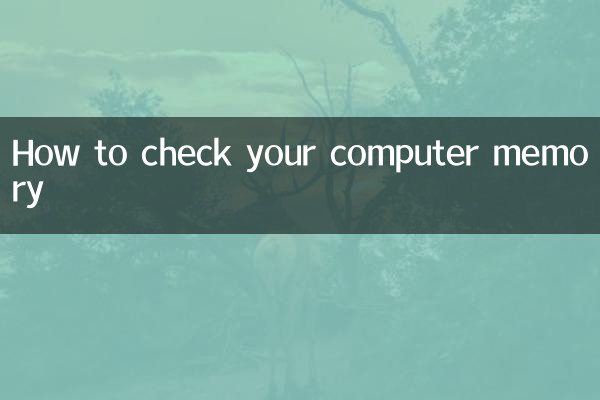
Память компьютера — это аппаратное обеспечение, временно хранящее данные, что напрямую влияет на скорость многозадачности и эффективность работы программ. Просматривая использование памяти, пользователи могут:
1. Определите, нужно ли обновить память.
2. Откройте для себя программы, которые занимают слишком много памяти.
3. Оптимизация производительности системы
4. Избегайте лагов и сбоев, вызванных нехваткой памяти.
2. Как проверить память в системе Windows
Системы Windows предоставляют несколько способов просмотра информации о памяти:
| метод | Этапы работы | Доступная информация |
|---|---|---|
| диспетчер задач | Ctrl+Shift+Esc → Вкладка «Производительность». | Общий объем памяти, использование, скорость, количество слотов |
| Информация о системе | Win+R → Введите msinfo32. | Установленная физическая память, доступная физическая память |
| командная строка | Win+R → Введите cmd → Введите полный список чипов памяти wmic. | Подробные характеристики памяти (емкость, скорость, производитель и т. д.) |
3. Как проверить память в системе macOS
Пользователи компьютеров Apple могут проверить информацию о памяти следующими способами:
| метод | Этапы работы | Доступная информация |
|---|---|---|
| Об этой машине | Нажмите значок Apple в верхнем левом углу → Об этом Mac. | Общий объем и тип памяти |
| монитор активности | Приложения → Утилиты → Монитор активности → Теги памяти | Статистика использования памяти и нагрузки |
| Команды терминала | Откройте терминал → введите system_profiler SPHardwareDataType. | Подробная информация о конфигурации памяти |
4. Как проверить память в системе Linux
Пользователи Linux могут быстро получить информацию о памяти с помощью инструментов командной строки:
| команда | Функция | Пример вывода |
|---|---|---|
| бесплатно -h | Показать использование памяти | Всего, использовано, бесплатно, совместно использовано, буфер/кэш |
| кот /proc/meminfo | Подробная информация о памяти | MemTotal, MemFree, буферы и т. д. |
| dmidecode -tmemory | Подробности о физической памяти | Количество слотов, емкость каждого слота, скорость и т. д. |
5. Как интерпретировать информацию памяти
Теперь, когда вы знаете, как просматривать память, вам также необходимо правильно интерпретировать информацию:
1.Общий объем памяти: указывает размер физической памяти, установленной в компьютере. Общие из них включают 4 ГБ, 8 ГБ, 16 ГБ и т. д.
2.использование памяти: отображает текущий процент использования памяти. Если в течение длительного времени он превышает 80%, возможно, его необходимо оптимизировать или обновить.
3.скорость памяти: чем выше значение в МГц, тем выше производительность.
4.тип памяти: например, DDR3, DDR4 и т. д., влияющие на совместимость и производительность.
5.Доступные слоты: указывает количество оставшихся слотов памяти на материнской плате и определяет возможность обновления.
6. Решение проблемы нехватки памяти
Если вы обнаружите, что вам часто не хватает памяти, вы можете рассмотреть следующие решения:
1.Закройте ненужные программы: Завершить процессы с высоким использованием памяти через диспетчер задач.
2.Увеличение виртуальной памяти:Отрегулируйте размер файла подкачки в настройках системы.
3.Обновление физической памяти: приобретите совместимые модули памяти для обновления оборудования.
4.Оптимизация элементов автозагрузки: Уменьшите количество программ, которые запускаются автоматически при запуске.
5.Используйте инструменты очистки памяти: Регулярно освобождать занятые ресурсы памяти.
7. На что следует обратить внимание при покупке памяти
Если вам необходимо обновить память, обратите внимание на следующие параметры:
| параметры | Описание | Общие ценности |
|---|---|---|
| Емкость | Размер одной памяти | 4 ГБ, 8 ГБ, 16 ГБ, 32 ГБ |
| Тип | генерация памяти | ДДР3, ДДР4, ДДР5 |
| Частота | Скорость бега | 2400 МГц, 3200 МГц и т. д. |
| Тайминг | Параметры задержки | CL16, CL18 и т. д. |
| Напряжение | Рабочее напряжение | 1,2 В, 1,35 В и т. д. |
8. Часто задаваемые вопросы
Вопрос: Почему фактически доступная память меньше номинального значения?
О: Часть памяти зарезервирована для использования системным оборудованием, что является нормальным явлением.
В: Будут ли проблемы при смешивании карт памяти разной ёмкости?
О: Можно смешивать, но двухканальный режим можно не включать. Рекомендуется использовать одну и ту же емкость.
Вопрос: Как определить, нуждается ли память в обновлении?
О: Если при ежедневном использовании память часто близка к заполнению или система часто использует виртуальную память, рекомендуется выполнить обновление.
Вопрос: Память ноутбука совпадает с памятью настольного компьютера?
А: Разное. В ноутбуках используется память SO-DIMM, которая меньше по размеру и имеет разные слоты.
Я полагаю, что благодаря приведенному выше подробному введению вы освоили различные методы проверки памяти компьютера. Регулярная проверка использования памяти и правильная оптимизация системных ресурсов помогут вашему компьютеру поддерживать оптимальную производительность.
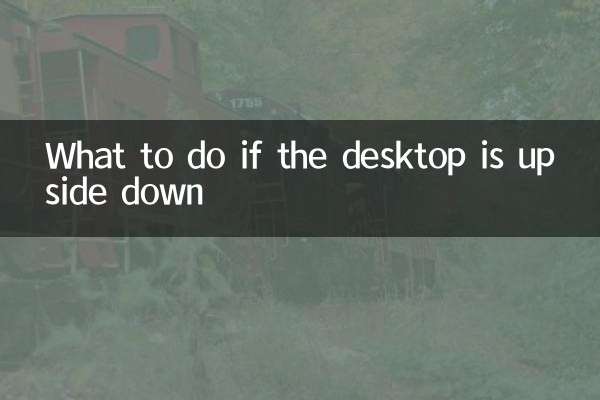
Проверьте детали
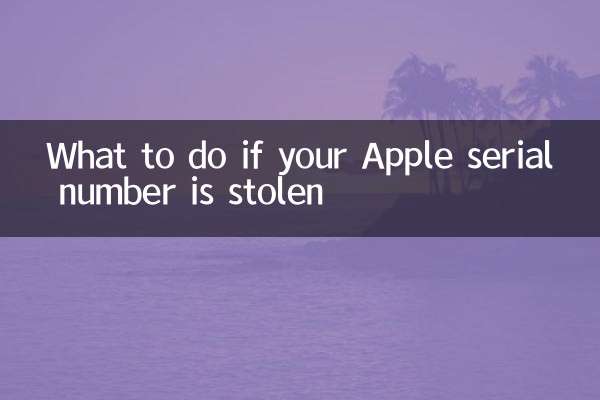
Проверьте детали